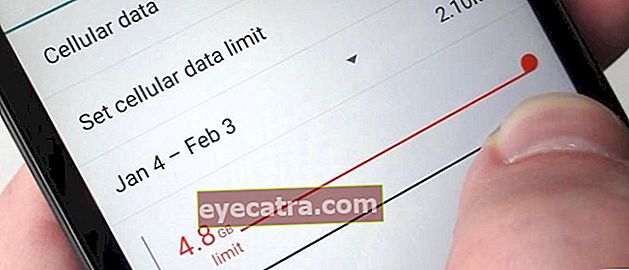5 måder at overføre fotos fra mobiltelefon til bærbar computer, let!
Sådan overfører du nemt fotos fra din mobiltelefon til en bærbar computer uden et datakabel også! Tjek detaljerne her.
Sådan overføres fotos fra HP til bærbar computer det viser sig, at du kan gøre det let og hurtigt, uanset om du vil bruge et datakabel eller ej.
Selvfølgelig er denne guide meget nyttig for dem af jer, der er forvirrede, fordi din Android-mobiltelefonhukommelse er fuld af masser af fotos og videoer, foruden at du har brug for det rydde skraldet på din mobiltelefon så den er ikke fuld opbevaring.
Nå her kan du gøre sikkerhedskopi alias overføre fotos fra HP til bærbar computer for at frigøre den interne hukommelse på din Android-telefon du ved! Er du nysgerrig efter hvordan? Kom nu, se den fulde anmeldelse nedenfor!
Sådan overføres fotos fra HP til bærbar computer
 Fotokilde: pcmag.com
Fotokilde: pcmag.com Overfør fotos fra HP til pc / bærbar computer ikke altid brug for et datakabel og bruge en vanskelig metode du ved! Selv nogle af de trin, som ApkVenue vil gennemgå denne gang, kan udføres uden kabler. Her er anmeldelsen!
1. Sådan overføres fotos fra HP til bærbar computer med et datakabel
 Fotokilde: extremetech.com
Fotokilde: extremetech.com Den første måde at overføre fotos fra din mobiltelefon til en bærbar computer er at bruge USB-kabel. Denne guide er den nemmeste måde at overføre fotos fra HP til bærbar computer.
Her er en guide til overførsel af fotos fra en mobiltelefon til en bærbar computer ved hjælp af et datakabel: 1. Brug et USB-kabel, enten fra din oplader eller fra et andet USB-kabel. Men ApkVenue anbefaler at bruge det originale alias-standardkabel. 2. Tilslut USB-kablet fra HP, og tilslut det derefter til den bærbare computer. 3. Senere smartphone Android, du finder flere muligheder, når du slutter enheden til en bærbar computer. 4. Vælg Filoverførsel for at få adgang til lager smartphone og vælg en mappe DCIM for at flytte billedet.
Færdig! Virkelig let, ikke? Denne metode kan også være nyttig, når du flytter applikationer fra din mobiltelefon til en bærbar computer! Du kan læse ApkVenues artikel med titlen Sådan flyttes applikationer fra HP til bærbar computer.
 VIS ARTIKLER
VIS ARTIKLER 2. Sådan overføres fotos fra HP til bærbar computer uden et datakabel
Bortset fra at bruge et datakabel, kan du også overføre data uden at bruge et USB-kabel, ved du det! For komplet vejledning, læs venligst listen nedenfor!
1. Sådan overføres fotos fra HP til bærbar computer med et MicroSD-kort
 Fotokilde: techfrag.com
Fotokilde: techfrag.com For dem af jer, der arbejder professionelt og bruger mobiltelefoner til fotografering, tilføj microSD være det rigtige valg.
Med en større kapacitet og lettelse kan du tage så mange fotos som muligt bande. For MicroSD-kort kan du stadig bruge et USB-kabel til at overføre data.
Derudover kan du også fjerne det fra smartphoneog brug kortlæser for at få en hurtigere filoverførselshastighed.
2. Sådan overføres fotos fra HP til bærbar computer via e-mail
 Fotokilde: lifefortech.com
Fotokilde: lifefortech.com Hvad så hvis du er uden for rummet og har problemer med at overføre fotos fra din mobiltelefon til en bærbar computer? Hvis du har internetadgang, sende e-mail du kan stole på at flytte vigtige filer du ved.
Betingelsen er, at du skal have to adresser e-mail tilsluttet HP og bærbar computer. Du kan bruge den samme eller en anden e-mail-adresse.
Sådan kopieres fotos fra din mobiltelefon til din bærbare computer, er alt hvad du skal gøre Komponer at lave e-mail nyt, og vælg en indstilling Vedhæft filer at vedhæfte et foto på e-mail tryk derefter på Sende.
3. Sådan overføres fotos fra HP til bærbar computer ved hjælp af Google Drive
 Fotokilde: neurogadget.net
Fotokilde: neurogadget.net Service Sky eller cloud computing er blevet meget populært i disse dage. Kun bevæbnet med internettet kan du nemt huske-sikkerhedskopi vigtige data du ved. Som med flytte fotos kan du bruge flere skytjenester.
Google Drev, Dropbox, eller Microsoft One Drive du kan stole på i at flytte fotos fra din mobiltelefon til en bærbar computer.
Opret bare en ny mappe og tilføj fotofiler, du kan få adgang til dem på din bærbare computer, så længe du har forbindelse til internettet. Dette er den mest sofistikerede måde at sende fotos fra mobiltelefoner til bærbare computere ifølge ApkVenue.
Hvis det kort sammenfattes, kan du her overføre billeder fra en mobiltelefon til en bærbar computer ved hjælp af Google Drev:
- Installer og åbn Google Drive på din smartphone.
- Upload de fotos, du vil flytte til Drev.
- Åbn og Log på webstedet Google Drive på den bærbare computer. ApkVenue anbefaler at bruge Google Chrome, fordi det er hurtigere.
- Vælg den mappe, hvor fotos fra mobiltelefonen er gemt tidligere.
- Åbn billedet, og download som normalt. Færdig!
4. Sådan overføres fotos fra HP til bærbar computer med en Flashdisk eller ekstern harddisk
 Fotokilde: digitaltrends.com
Fotokilde: digitaltrends.com Endelig, hvis du ikke har en bærbar computer og har problemer med internetsignal, skal du sikkerhedskopiere dine fotos til ekstern lagring kunne være en løsning. Du kan bruge en flash eller ekstern harddisk til at gøre dette.
Betingelsen er, at den smartphone, du bruger, understøtter funktionen USB On-The-Go (USB OTG).
Tilslut det bare til din mobiltelefon og overfør først fotos til eksternt lager. Flyt det derefter straks til den bærbare computer bande.
Sådan overføres filer fra HP til bærbar computer
Bortset fra at flytte fotos kan du også flytte vigtige filer fra din mobiltelefon til din bærbare computer. Metoden er faktisk heller ikke meget forskellig fra, hvordan man overfører fotos fra din mobiltelefon til den bærbare computer, som ApkVenue har beskrevet ovenfor.
Nå, for mere information har ApkVenue skrevet vejledningen i en artikel med titlen Sådan overføres filer fra HP til bærbar computer. Læs og se omhyggeligt i guiden, bande!
 VIS ARTIKLER
VIS ARTIKLER VIDEO: 5 Bokeh-kameraapplikationer til at gøre DSLR-klasse slørede fotos!
Så det er en samling nemme måder at overføre fotos fra mobiltelefoner til bærbare computere. Hvilken bruger du mest?
Eller har du endda andre måder, som ApkVenue ikke har nævnt? Så lad os gå del i kommentarfeltet nedenfor!
Læs også artikler om Computer eller andre interessante artikler fra Satria Aji Purwoko.